Lexus GS200t 2015 Navigáció kézikönyv (in Hungarian)
Manufacturer: LEXUS, Model Year: 2015, Model line: GS200t, Model: Lexus GS200t 2015Pages: 383, PDF Size: 26.4 MB
Page 101 of 383
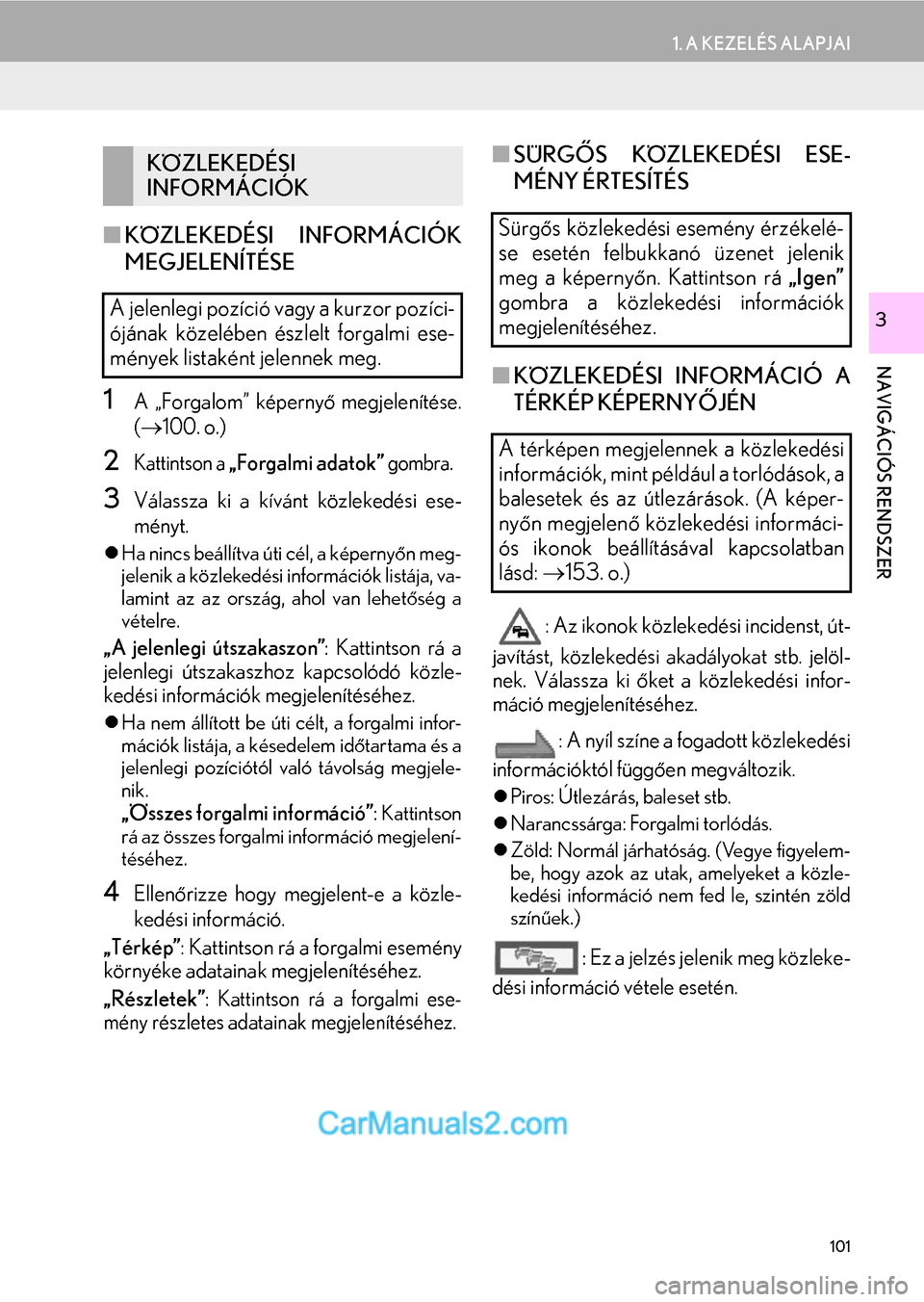
101
1. A KEZELÉS ALAPJAI
NAVIGÁCIÓS RENDSZER
3
KÖZLEKEDÉSI INFORMÁCIÓK
MEGJELENÍTÉSE
1A „Forgalom” képernyő megjelenítése.
(100. o.)
2Kattintson a „Forgalmi adatok” gombra.
3Válassza ki a kívánt közlekedési ese-
ményt.
Ha nincs beállítva úti cél, a képernyőn meg-
jelenik a közlekedési információk listája, va-
lamint az az ország, ahol van lehetőség a
vételre.
„A jelenlegi útszakaszon”: Kattintson rá a
jelenlegi útszakaszhoz kapcsolódó közle-
kedési információk megjelenítéséhez.
Ha nem állított be úti célt, a forgalmi infor-
mációk listája, a késedelem időtartama és a
jelenlegi pozíciótól való távolság megjele-
nik.
„Összes forgalmi információ”: Kattintson
rá az összes forgalmi információ megjelení-
téséhez.
4Ellenőrizze hogy megjelent-e a közle-
kedési információ.
„Térkép”: Kattintson rá a forgalmi esemény
környéke adatainak megjelenítéséhez.
„Részletek”
: Kattintson rá a forgalmi ese-
mény részletes adatainak megjelenítéséhez.
SÜRGŐS KÖZLEKEDÉSI ESE-
MÉNY ÉRTESÍTÉS
KÖZLEKEDÉSI INFORMÁCIÓ A
TÉRKÉP KÉPERNYŐJÉN
: Az ikonok közlekedési incidenst, út-
javítást, közlekedési akadályokat stb. jelöl-
nek. Válassza ki őket a közlekedési infor-
máció megjelenítéséhez.
: A nyíl színe a fogadott közlekedési
információktól függően megváltozik.
Piros: Útlezárás, baleset stb.
Narancssárga: Forgalmi torlódás.
Zöld: Normál járhatóság. (Vegye figyelem-
be, hogy azok az utak, amelyeket a közle-
kedési információ nem fed le, szintén zöld
színűek.)
: Ez a jelzés jelenik meg közleke-
dési információ vétele esetén.
KÖZLEKEDÉSI
INFORMÁCIÓK
A jelenlegi pozíció vagy a kurzor pozíci-
ójának közelében észlelt forgalmi ese-
mények listaként jelennek meg.
Sürgős közlekedési esemény érzékelé-
se esetén felbukkanó üzenet jelenik
meg a képernyőn. Kattintson rá „Igen”
gombra a közlekedési információk
megjelenítéséhez.
A térképen megjelennek a közlekedési
információk, mint például a torlódások, a
balesetek és az útlezárások. (A képer-
nyőn megjelenő közlekedési informáci-
ós ikonok beállításával kapcsolatban
lásd: 153. o.)
Page 102 of 383
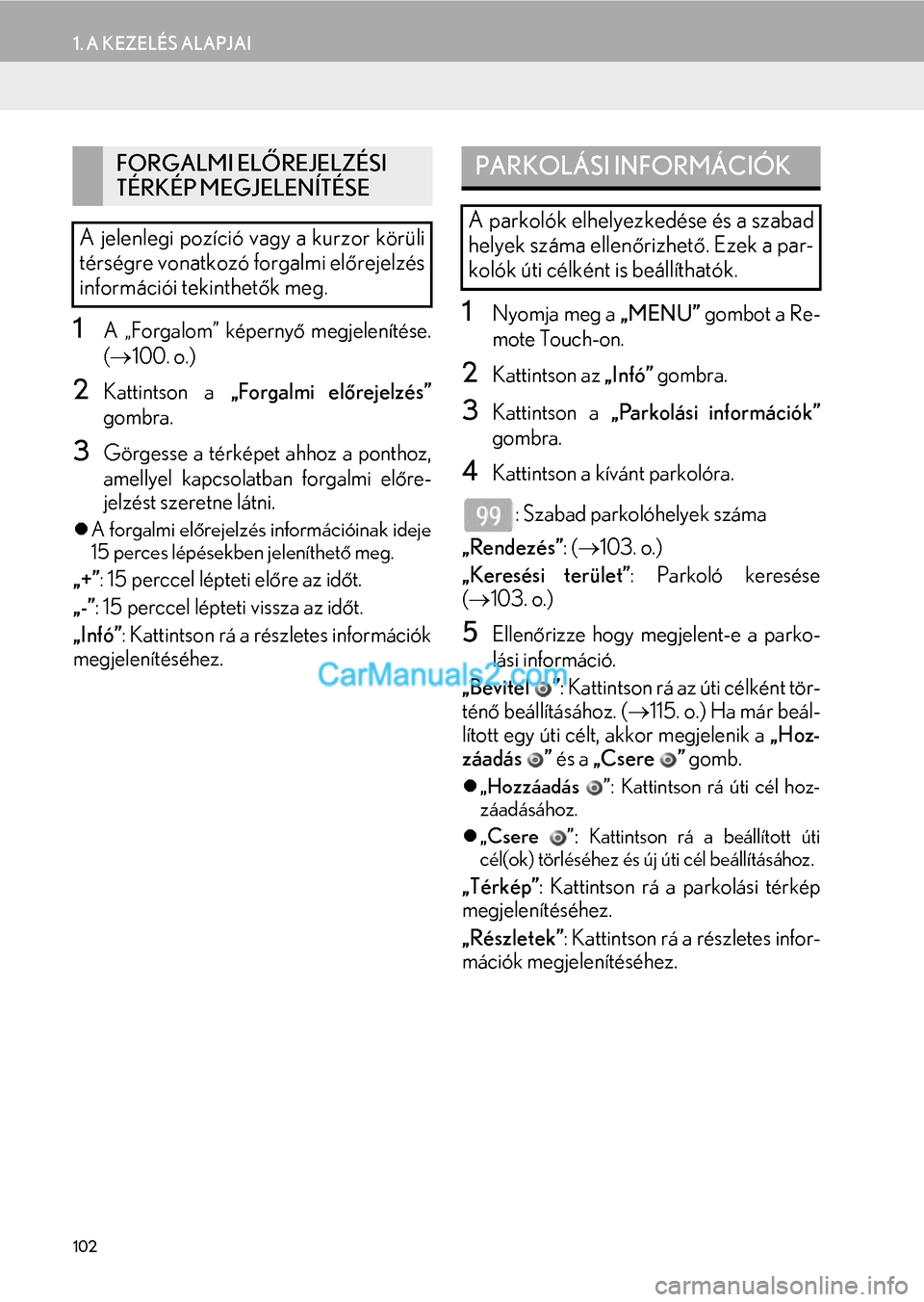
102
1. A KEZELÉS ALAPJAI
1A „Forgalom” képernyő megjelenítése.
(100. o.)
2Kattintson a „Forgalmi előrejelzés”
gombra.
3Görgesse a térképet ahhoz a ponthoz,
amellyel kapcsolatban forgalmi előre-
jelzést szeretne látni.
A forgalmi előrejelzés információinak ideje
15 perces lépésekben jeleníthető meg.
„+”: 15 perccel lépteti előre az időt.
„-”: 15 perccel lépteti vissza az időt.
„Infó”: Kattintson rá a részletes információk
megjelenítéséhez.
1Nyomja meg a „MENU” gombot a Re-
mote Touch-on.
2Kattintson az „Infó” gombra.
3Kattintson a „Parkolási információk”
gombra.
4Kattintson a kívánt parkolóra.
: Szabad parkolóhelyek száma
„Rendezés”: (103. o.)
„Keresési terület”: Parkoló keresése
(103. o.)
5Ellenőrizze hogy megjelent-e a parko-
lási információ.
„Bevitel ”: Kattintson rá az úti célként tör-
ténő beállításához. (115. o.) Ha már beál-
lított egy úti célt, akkor megjelenik a „Hoz-
záadás ” és a „Csere ” gomb.
„Hozzáadás ”: Kattintson rá úti cél hoz-
záadásához.
„Csere ”
: Kattintson rá a beállított úti
cél(ok) törléséhez és új úti cél beállításához.
„Térkép”: Kattintson rá a parkolási térkép
megjelenítéséhez.
„Részletek”: Kattintson rá a részletes infor-
mációk megjelenítéséhez.
FORGALMI ELŐREJELZÉSI
TÉRKÉP MEGJELENÍTÉSE
A jelenlegi pozíció vagy a kurzor körüli
térségre vonatkozó forgalmi előrejelzés
információi tekinthetők meg.PARKOLÁSI INFORMÁCIÓK
A parkolók elhelyezkedése és a szabad
helyek száma ellenőrizhető. Ezek a par-
kolók úti célként is beállíthatók.
Page 103 of 383
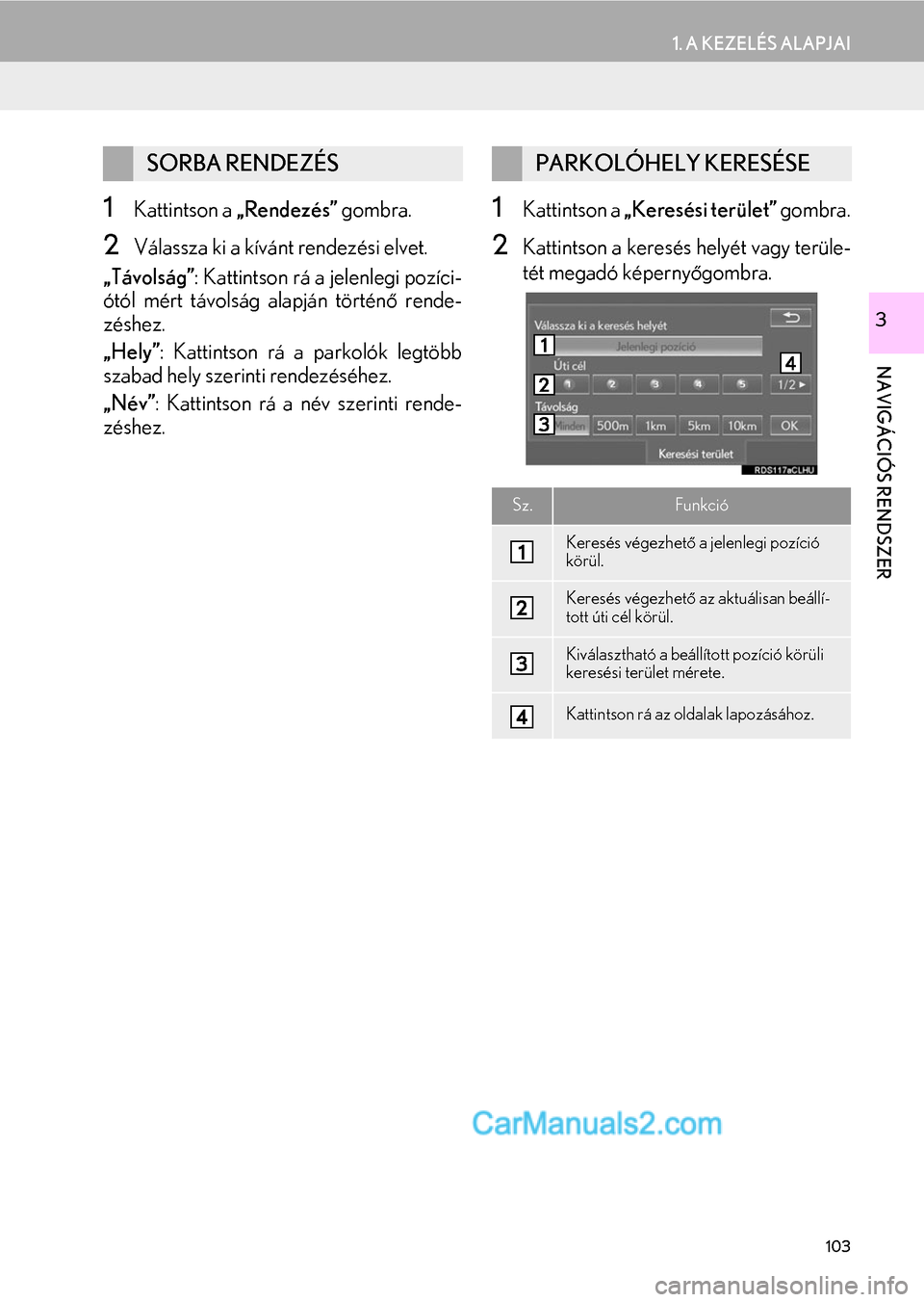
103
1. A KEZELÉS ALAPJAI
NAVIGÁCIÓS RENDSZER
3
1Kattintson a „Rendezés” gombra.
2Válassza ki a kívánt rendezési elvet.
„Távolság”: Kattintson rá a jelenlegi pozíci-
ótól mért távolság alapján történő rende-
zéshez.
„Hely”: Kattintson rá a parkolók legtöbb
szabad hely szerinti rendezéséhez.
„Név”: Kattintson rá a név szerinti rende-
zéshez.
1Kattintson a „Keresési terület” gombra.
2Kattintson a keresés helyét vagy terüle-
tét megadó képernyőgombra.
SORBA RENDEZÉSPARKOLÓHELY KERESÉSE
Sz.Funkció
Keresés végezhető a jelenlegi pozíció
körül.
Keresés végezhető az aktuálisan beállí-
tott úti cél körül.
Kiválasztható a beállított pozíció körüli
keresési terület mérete.
Kattintson rá az oldalak lapozásához.
Page 104 of 383
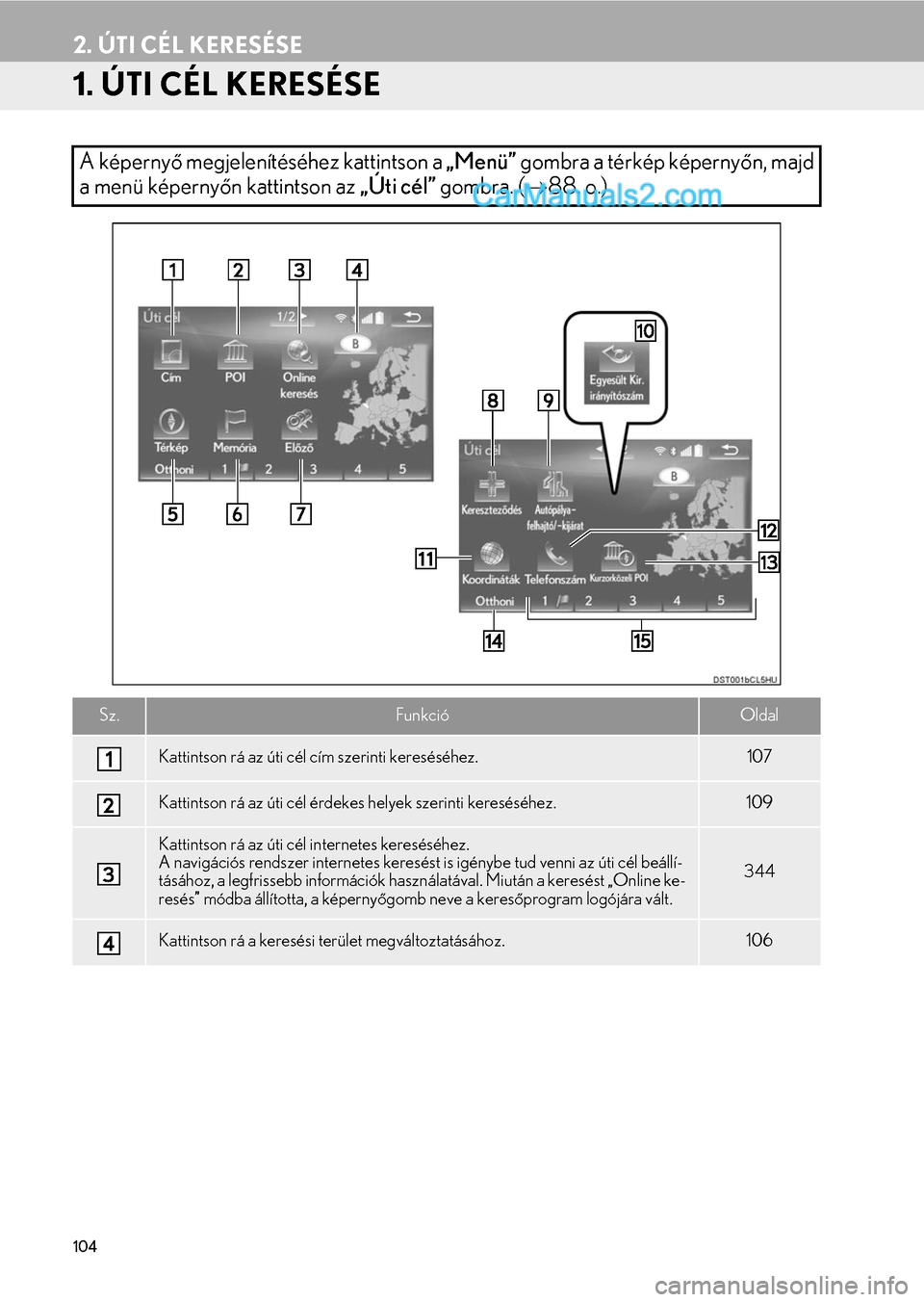
104
2. ÚTI CÉL KERESÉSE
1. ÚTI CÉL KERESÉSE
A képernyő megjelenítéséhez kattintson a „Menü” gombra a térkép képernyőn, majd
a menü képernyőn kattintson az „Úti cél” gombra. (88. o.)
Sz.FunkcióOldal
Kattintson rá az úti cél cím szerinti kereséséhez.107
Kattintson rá az úti cél érdekes helyek szerinti kereséséhez.109
Kattintson rá az úti cél internetes kereséséhez.
A navigációs rendszer internetes keresést is igénybe tud venni az úti cél beállí-
tásához, a legfrissebb információk használatával. Miután a keresést „Online ke-
resés” módba állította, a képernyőgomb neve a keresőprogram logójára vált.
344
Kattintson rá a keresési terület megváltoztatásához.106
Page 105 of 383
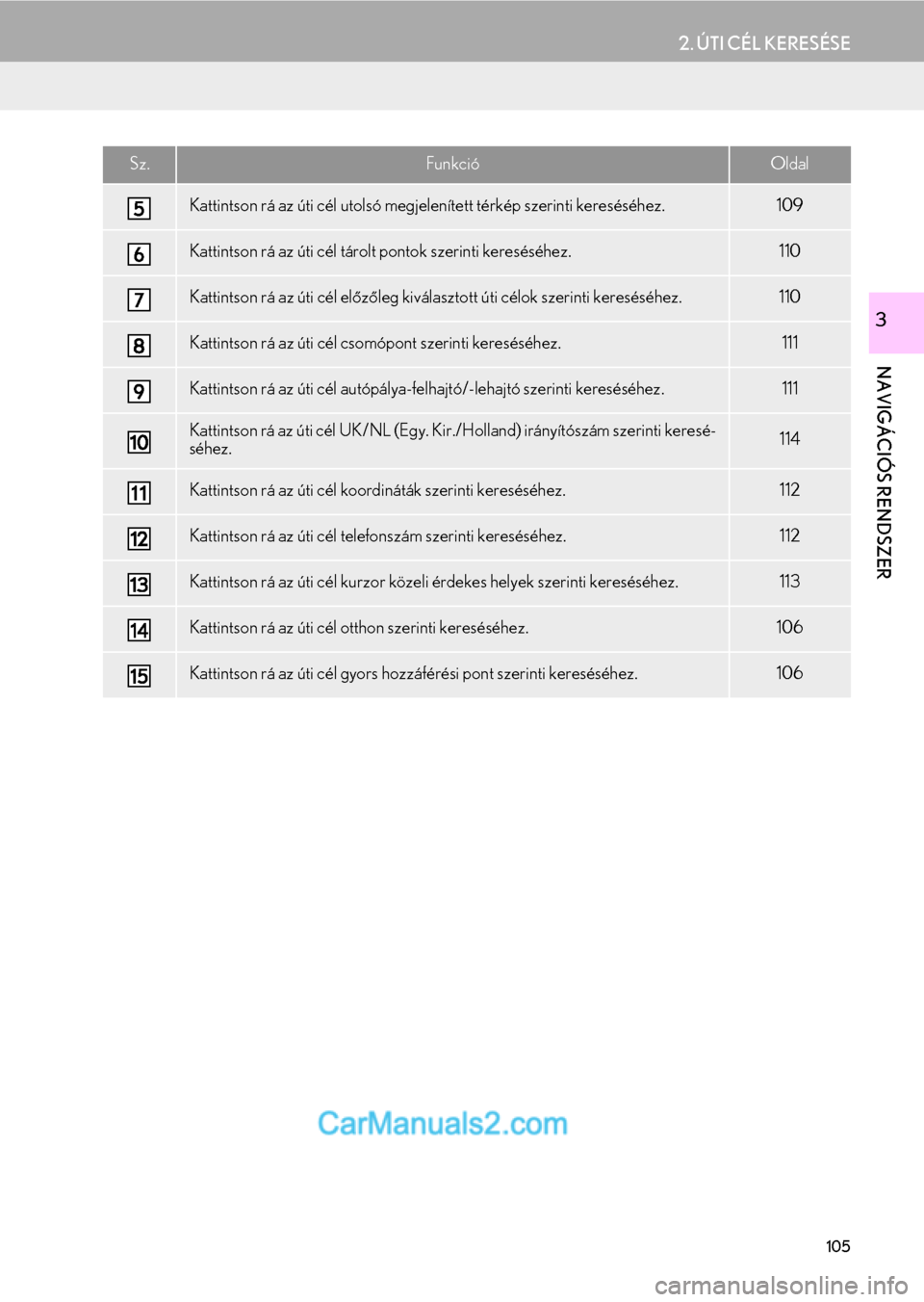
105
2. ÚTI CÉL KERESÉSE
NAVIGÁCIÓS RENDSZER
3
Kattintson rá az úti cél utolsó megjelenített térkép szerinti kereséséhez.109
Kattintson rá az úti cél tárolt pontok szerinti kereséséhez.110
Kattintson rá az úti cél előzőleg kiválasztott úti célok szerinti kereséséhez.110
Kattintson rá az úti cél csomópont szerinti kereséséhez.111
Kattintson rá az úti cél autópálya-felhajtó/-lehajtó szerinti kereséséhez.111
Kattintson rá az úti cél UK/NL (Egy. Kir./Holland) irányítószám szerinti keresé-
séhez.114
Kattintson rá az úti cél koordináták szerinti kereséséhez.112
Kattintson rá az úti cél telefonszám szerinti kereséséhez.112
Kattintson rá az úti cél kurzor közeli érdekes helyek szerinti kereséséhez.113
Kattintson rá az úti cél otthon szerinti kereséséhez.106
Kattintson rá az úti cél gyors hozzáférési pont szerinti kereséséhez.106
Sz.FunkcióOldal
Page 106 of 383
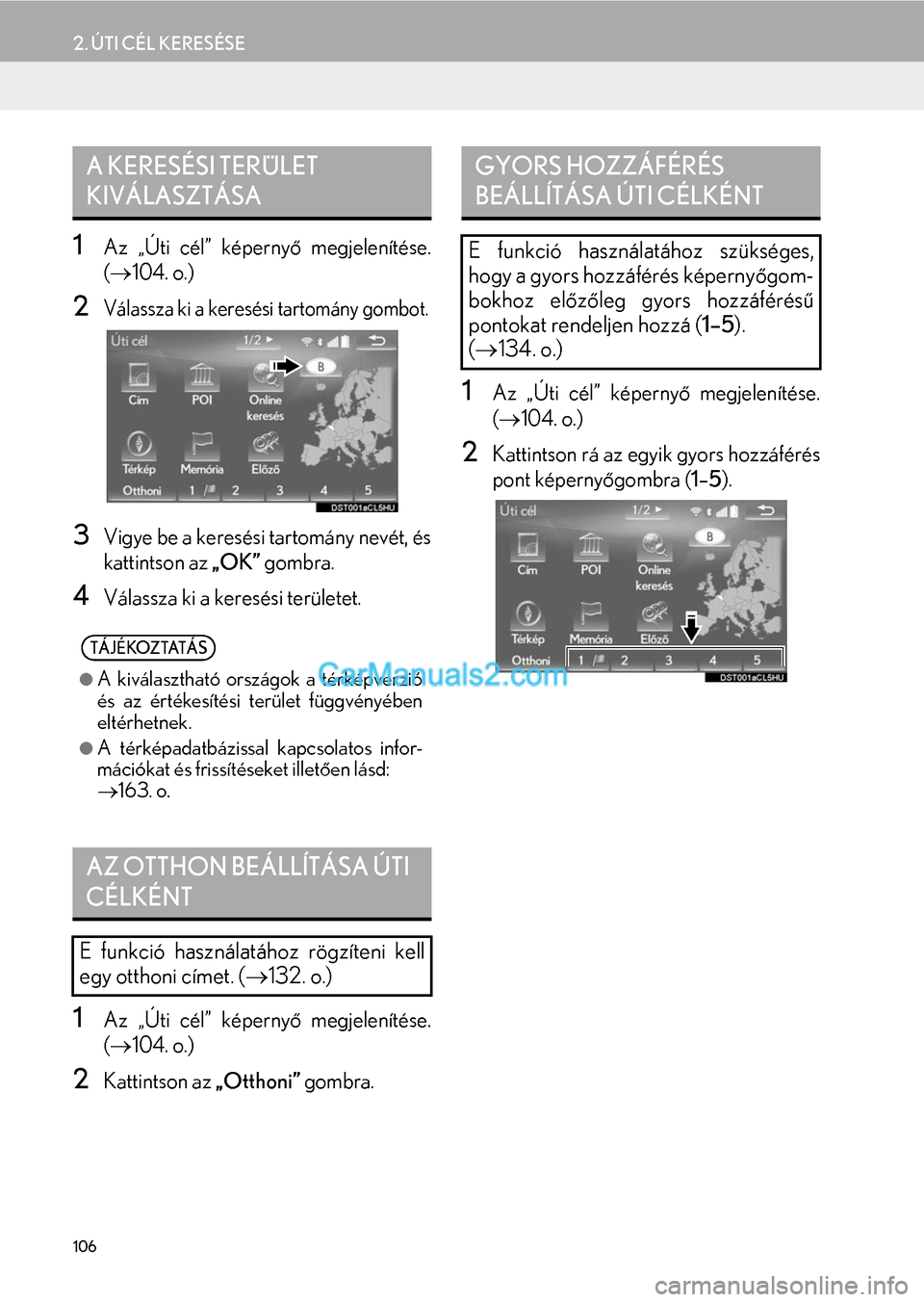
106
2. ÚTI CÉL KERESÉSE
1Az „Úti cél” képernyő megjelenítése.
(104. o.)
2Válassza ki a keresési tartomány gombot.
3Vigye be a keresési tartomány nevét, és
kattintson az „OK” gombra.
4Válassza ki a keresési területet.
1Az „Úti cél” képernyő megjelenítése.
(104. o.)
2Kattintson az „Otthoni” gombra.
1Az „Úti cél” képernyő megjelenítése.
(104. o.)
2Kattintson rá az egyik gyors hozzáférés
pont képernyőgombra (1–5).
A KERESÉSI TERÜLET
KIVÁLASZTÁSA
TÁJÉKOZTATÁS
A kiválasztható országok a térképverzió
és az értékesítési terület függvényében
eltérhetnek.
A térképadatbázissal kapcsolatos infor-
mációkat és frissítéseket illetően lásd:
163. o.
AZ OTTHON BEÁLLÍTÁSA ÚTI
CÉLKÉNT
E funkció használatához rögzíteni kell
egy otthoni címet. (132. o.)
GYORS HOZZÁFÉRÉS
BEÁLLÍTÁSA ÚTI CÉLKÉNT
E funkció használatához szükséges,
hogy a gyors hozzáférés képernyőgom-
bokhoz előzőleg gyors hozzáférésű
pontokat rendeljen hozzá (1–5).
(134. o.)
Page 107 of 383
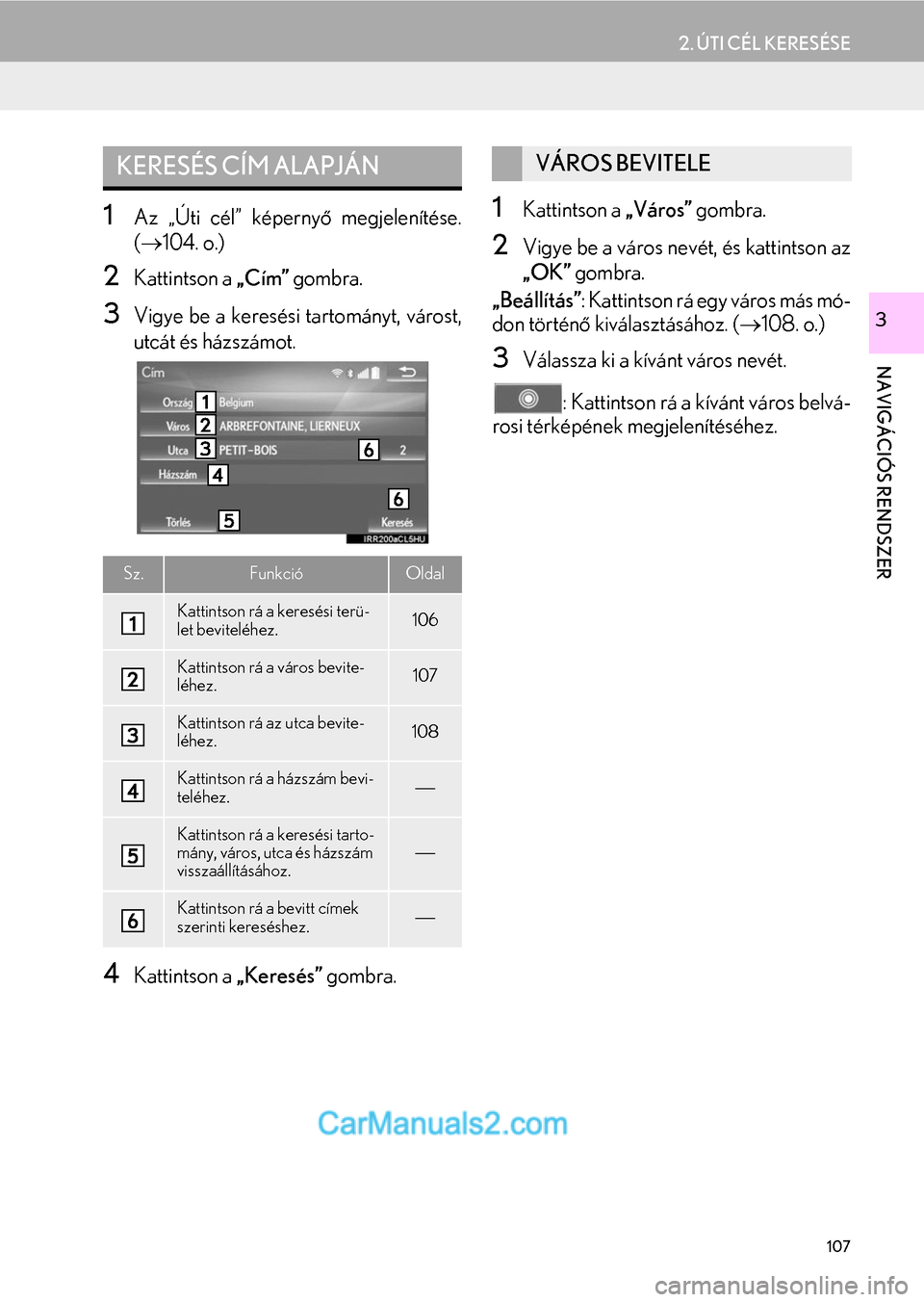
107
2. ÚTI CÉL KERESÉSE
NAVIGÁCIÓS RENDSZER
3
1Az „Úti cél” képernyő megjelenítése.
(104. o.)
2Kattintson a „Cím” gombra.
3Vigye be a keresési tartományt, várost,
utcát és házszámot.
4Kattintson a „Keresés” gombra.
1Kattintson a „Város” gombra.
2Vigye be a város nevét, és kattintson az
„OK” gombra.
„Beállítás”: Kattintson rá egy város más mó-
don történő kiválasztásához. (108. o.)
3Válassza ki a kívánt város nevét.
: Kattintson rá a kívánt város belvá-
rosi térképének megjelenítéséhez.
KERESÉS CÍM ALAPJÁN
Sz.FunkcióOldal
Kattintson rá a keresési terü-
let beviteléhez.106
Kattintson rá a város bevite-
léhez.107
Kattintson rá az utca bevite-
léhez.108
Kattintson rá a házszám bevi-
teléhez.
Kattintson rá a keresési tarto-
mány, város, utca és házszám
visszaállításához.
Kattintson rá a bevitt címek
szerinti kereséshez.
VÁROS BEVITELE
Page 108 of 383
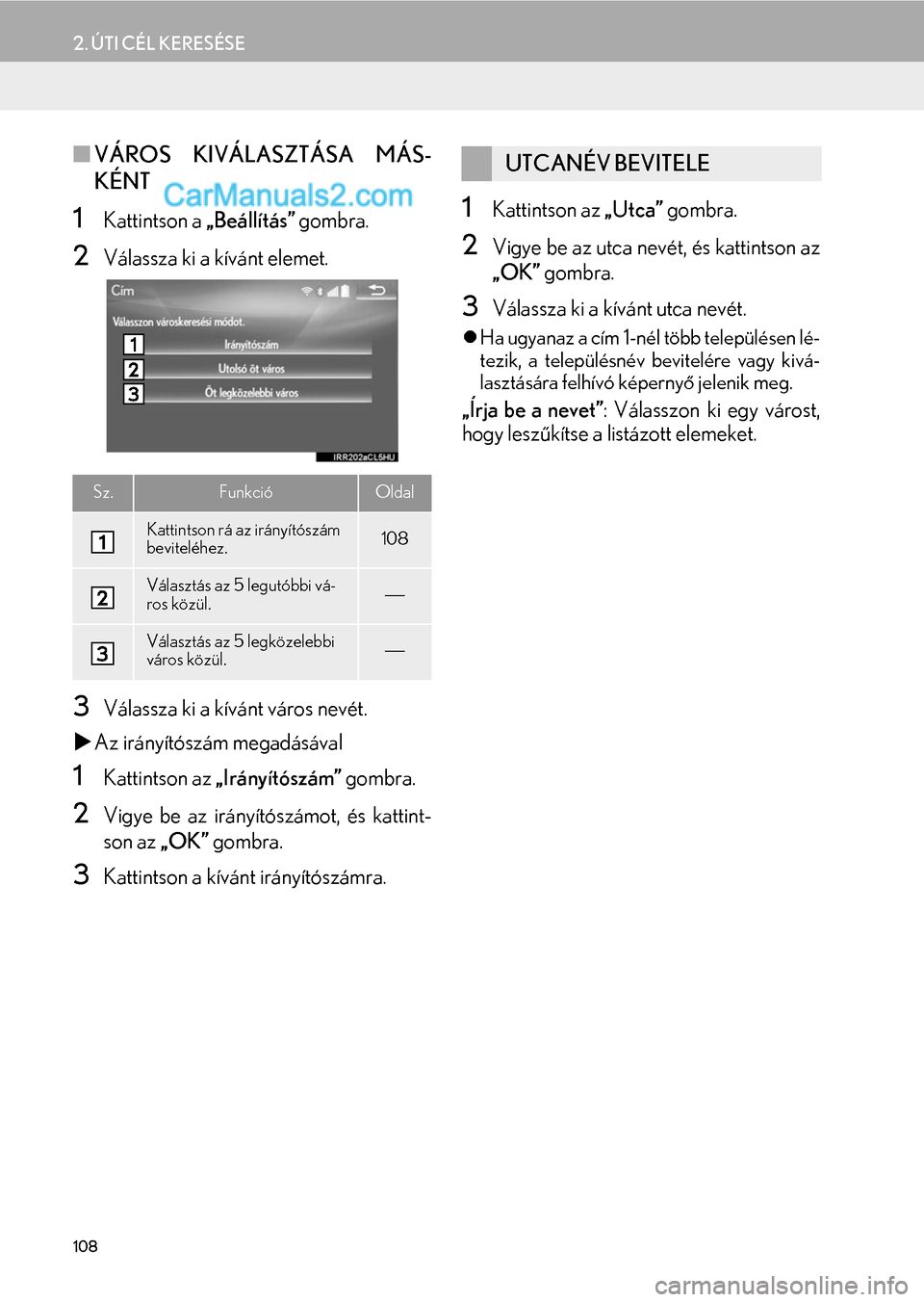
108
2. ÚTI CÉL KERESÉSE
VÁROS KIVÁLASZTÁSA MÁS-
KÉNT
1Kattintson a „Beállítás” gombra.
2Válassza ki a kívánt elemet.
3Válassza ki a kívánt város nevét.
Az irányítószám megadásával
1Kattintson az „Irányítószám” gombra.
2Vigye be az irányítószámot, és kattint-
son az „OK” gombra.
3Kattintson a kívánt irányítószámra.
1Kattintson az „Utca” gombra.
2Vigye be az utca nevét, és kattintson az
„OK” gombra.
3Válassza ki a kívánt utca nevét.
Ha ugyanaz a cím 1-nél több településen lé-
tezik, a településnév bevitelére vagy kivá-
lasztására felhívó képernyő jelenik meg.
„Írja be a nevet”: Válasszon ki egy várost,
hogy leszűkítse a listázott elemeket.
Sz.FunkcióOldal
Kattintson rá az irányítószám
beviteléhez.108
Választás az 5 legutóbbi vá-
ros közül.
Választás az 5 legközelebbi
város közül.
UTCANÉV BEVITELE
Page 109 of 383
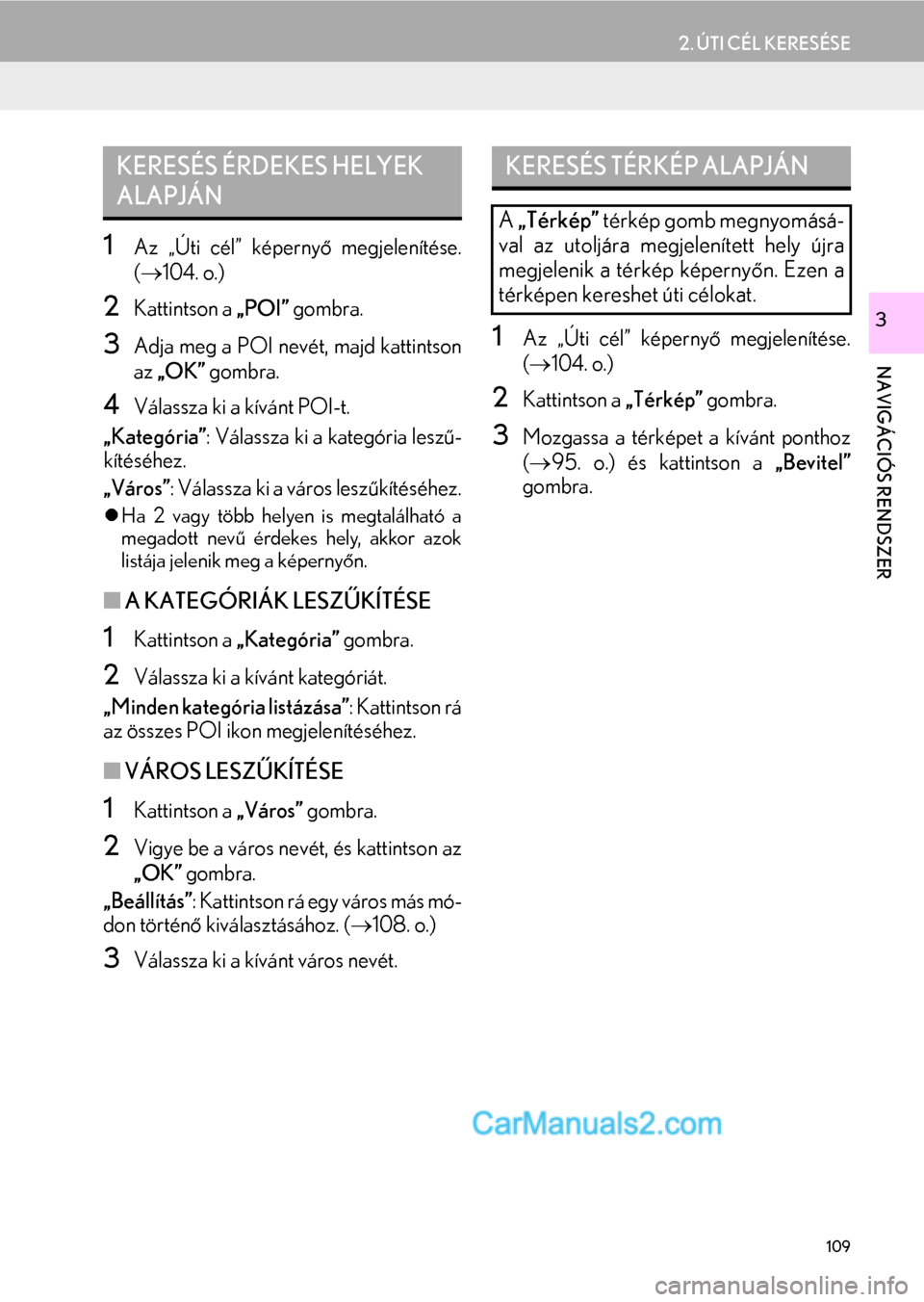
109
2. ÚTI CÉL KERESÉSE
NAVIGÁCIÓS RENDSZER
3
1Az „Úti cél” képernyő megjelenítése.
(104. o.)
2Kattintson a „POI” gombra.
3Adja meg a POI nevét, majd kattintson
az „OK” gombra.
4Válassza ki a kívánt POI-t.
„Kategória”: Válassza ki a kategória leszű-
kítéséhez.
„Város”: Válassza ki a város leszűkítéséhez.
Ha 2 vagy több helyen is megtalálható a
megadott nevű érdekes hely, akkor azok
listája jelenik meg a képernyőn.
A KATEGÓRIÁK LESZŰKÍTÉSE
1Kattintson a „Kategória” gombra.
2Válassza ki a kívánt kategóriát.
„Minden kategória listázása”: Kattintson rá
az összes POI ikon megjelenítéséhez.
VÁROS LESZŰKÍTÉSE
1Kattintson a „Város” gombra.
2Vigye be a város nevét, és kattintson az
„OK” gombra.
„Beállítás”: Kattintson rá egy város más mó-
don történő kiválasztásához. (108. o.)
3Válassza ki a kívánt város nevét.
1Az „Úti cél” képernyő megjelenítése.
(104. o.)
2Kattintson a „Térkép” gombra.
3Mozgassa a térképet a kívánt ponthoz
(95. o.) és kattintson a „Bevitel”
gombra.
KERESÉS ÉRDEKES HELYEK
ALAPJÁNKERESÉS TÉRKÉP ALAPJÁN
A „Térkép” térkép gomb megnyomásá-
val az utoljára megjelenített hely újra
megjelenik a térkép képernyőn. Ezen a
térképen kereshet úti célokat.
Page 110 of 383
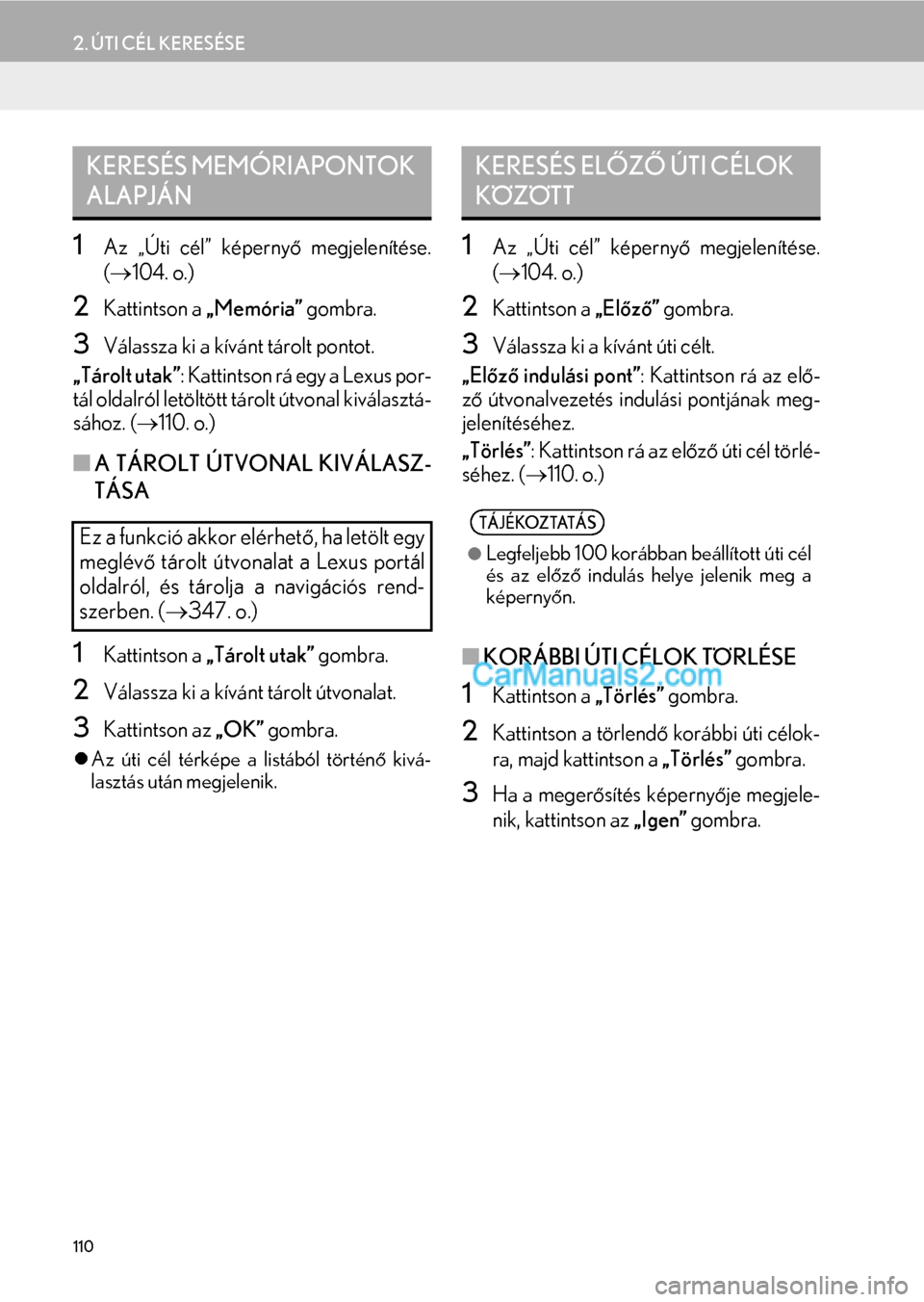
110
2. ÚTI CÉL KERESÉSE
1Az „Úti cél” képernyő megjelenítése.
(104. o.)
2Kattintson a „Memória” gombra.
3Válassza ki a kívánt tárolt pontot.
„Tárolt utak”: Kattintson rá egy a Lexus por-
tál oldalról letöltött tárolt útvonal kiválasztá-
sához. (110. o.)
A TÁROLT ÚTVONAL KIVÁLASZ-
TÁSA
1Kattintson a „Tárolt utak” gombra.
2Válassza ki a kívánt tárolt útvonalat.
3Kattintson az „OK” gombra.
Az úti cél térképe a listából történő kivá-
lasztás után megjelenik.
1Az „Úti cél” képernyő megjelenítése.
(104. o.)
2Kattintson a „Előző” gombra.
3Válassza ki a kívánt úti célt.
„Előző indulási pont”: Kattintson rá az elő-
ző útvonalvezetés indulási pontjának meg-
jelenítéséhez.
„Törlés”: Kattintson rá az előző úti cél törlé-
séhez. (110. o.)
KORÁBBI ÚTI CÉLOK TÖRLÉSE
1Kattintson a „Törlés” gombra.
2Kattintson a törlendő korábbi úti célok-
ra, majd kattintson a „Törlés” gombra.
3Ha a megerősítés képernyője megjele-
nik, kattintson az „Igen” gombra.
KERESÉS MEMÓRIAPONTOK
ALAPJÁN
Ez a funkció akkor elérhető, ha letölt egy
meglévő tárolt útvonalat a Lexus portál
oldalról, és tárolja a navigációs rend-
szerben. (347. o.)
KERESÉS ELŐZŐ ÚTI CÉLOK
KÖZÖTT
TÁJÉKOZTATÁS
Legfeljebb 100 korábban beállított úti cél
és az előző indulás helye jelenik meg a
képernyőn.